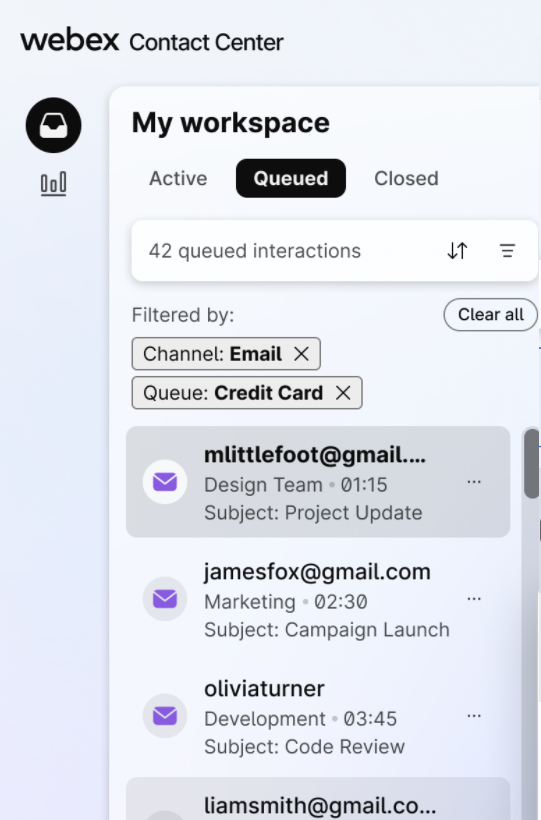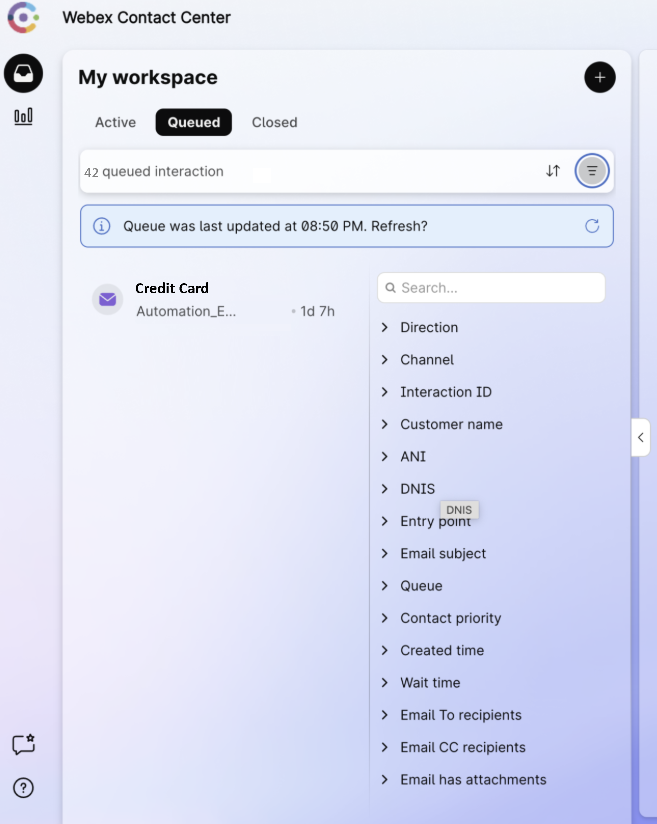自分配数字交互(樱桃采摘)
 反馈?
反馈?作为代理,您可以搜索、预览(以只读模式)和手动分配队列中等待的数字交互。 您可以使用有价值的交互元数据(例如客户信息、等待时间、通信渠道、优先级、电子邮件主题和任务创建日期)查看和过滤数字交互。
在决定选取交互之前,您可以预览排队任务的脚本,从而帮助您做出明智的选择。
如果管理员已启用自我分配权限,而您尚未达到自己的分配能力,则可以选取这些任务并将其分配给自己。
交互预览可帮助您浏览副本,确定您是否是此活动的合适代理,并在将其分配给自己之前获得所有权。
此功能使您能够主动处理您的专业知识带来最大价值的对话,而不是等待系统将其分配给您
要从队列中自行分配交互,请执行以下作:
| 1 |
登录到 Agent Desktop。 要了解有关登录的更多信息,请参阅 登录 Agent Desktop。 |
| 2 |
在我的 工作区中,单击 队列# Tab。 这将显示队列中正在等待的交互的列表。
在此上下文中,队列刷新基于以下条件进行:
|
| 3 |
单击排序图标以应用下列选项之一:
|
| 4 |
单击过滤器图标以打开过滤器模式。
您可以使用一个或多个过滤器:
目前,队列中的 Tab 最多显示 250 个交互。 如果您没有在前 250 个中看到您的结果,请应用其他过滤器来缩小搜索结果的范围,将其降至 250 以下,然后再次搜索。 |
| 5 |
将鼠标悬停在交互块上以打开交互模式。 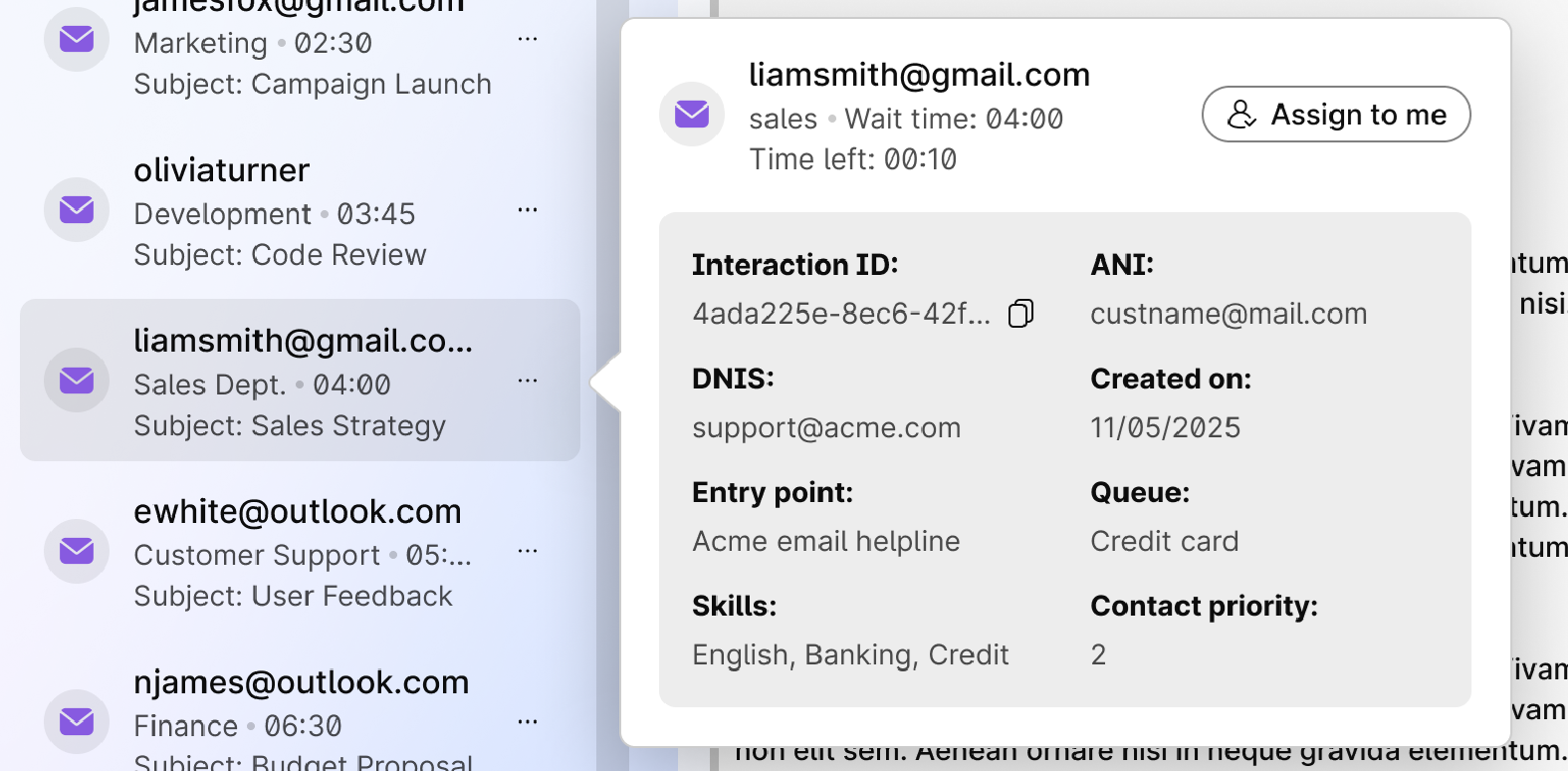
此模式提供了所选交互的先睹为快,其中包含以下信息:
例如,如果您选择电子邮件交互,则此模式将根据渠道类型显示客户的姓名、电子邮件地址和其他相关 ANI。 同样,对于 WhatsApp 和 SMS,您可以看到客户的联系电话。 或者,您可以单击交互块以加载脚本,以便以当前形状和形式进行预览。 但是,您无法执行任何作,例如“答复”、“转发”等,因为它是只读的。 |
| 6 |
单击 交互模式中或屏幕左上角的“分配给我 ”,将交互移动到 “打开 Tab”。 |
| 7 |
弹出确认模式。 单击 分配给我 进行确认。 这表明无需手动接受任务。 系统自动提供并接受交互。 |